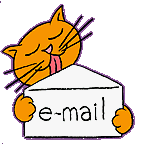| Sommaire |
| Excel Perfectionnement |
| Excel Graphique |
| Divers Excel |
| Excel Vba début |
| Utilitaires |
| Gestion (philosophie) |
| Gestion (techniques) |
| Liens |
| Gfc Windows |
| Installation des fichiers XLA |
Les fichiers xla sont des macros complémentaires conçues pour être charger en permanence dans Excel et donc constamment disponibles.
![]()
Dernière minute ! : si vous avez un message à l'ouverture de type :"Format de macro
incompatible", il semble que cela vienne de Netscape (pas problème de
téléchargement avec IE) . Pour vérifier regardez la taille du fichier : 78 848 octets.
En cas de problèmes, signalez-le moi ( intendant@free.fr
), je vous l'enverrai dans votre BAL.
![]()
Pour l'installation |
1° copier le fichier dans le répertoire des macros complémentaire pour Office 2000 et Windows 98 dans le répertoire : msoffice\office\macrolib. Si vous ne trouvez pas, avec l'explorateur Windows, rechercher les fichiers *.xla, et copier votre macro dans le répertoire trouvé.
2° Lancer Excel, choisissez le Menu Outils, Macros Complémentaires : en principe vous devez la voir et il vous suffit de la cocher (et éventuellement de relancer Excel). Si, elle n'est pas disponible, faites parcourir et recherchez votre répertoire.
Sécurité : |
Vous pouvez avoir un message d'alerte macro sous 2 formes (suivant la version de
Windows) :
- le classique message que vous pouvez supprimer en abaissant le niveau de sécurité
(menu Outils - Macros -Sécurité : bas)
- un message disant que ces macros ont été créées par intendant. En ce cas, il
suffit de cocher la case : toujours faire confiance aux macros de cette source.
Utilisation : |
Un simple clic droit sur une feuille d'un classeur vous permettra de lancer EuroCaisse. L'utilisation ne doit pas poser de problème. A noter, toutefois que le séparateur décimal est la virgule (si c'est votre configuration Windows, Panneau de configuration, paramètre régionaux, nombre, séparateur décimal)
Incident de fonctionnement : ne les signaler à intendant@free.fr
en me précisant la version d'excel et celle de windows et le type de problème.
Au cas où vous trouveriez plusieurs EuroCaisse dans votre clic droit, vous pouvez
exécuter le petit programme suivant : (cet incident a été supprimé sur la version 3.02
du 14/07/01)
Sub Efface()
Application.CommandBars("Cell").Controls("EuroCaisse").Delete
End Sub